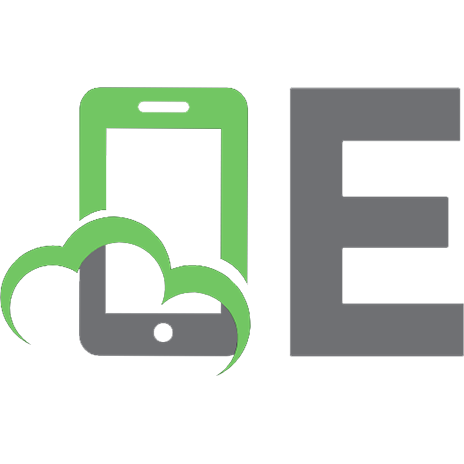Aprende Lógica De Programación: Aprende a Pensar Como Un Programador. Enfoque Práctico Con Ejercicios en Java
La práctica hace al maestro Aprende lógica de programación ofrece una enfoque práctico para entender los fundamentos e i
302 83 2MB
Spanish Pages [75] Year 2020
Recommend Papers

- Author / Uploaded
- Jesús Ormaza
File loading please wait...
Citation preview
Aprende lógica de programación
Autor: Jesús Ormaza Primera Edición: Mayo 2020
1
El contenido de la obra está exclusivamente desarrollado por ©Jesús Ormaza. Reservados todos los derechos. Queda totalmente prohibida la reproducción parcial o total de esta obra por cualquier medio sin la autorización del autor.
2
Índice ¡Tu opinión es importante! Introducción ¿Por qué programar? Lógica de Programación Capítulo 1 Lenguaje de programación e IDE ¡Hola Mundo! Capítulo 2 Variables y tipos de datos Números Operaciones matemáticas Operaciones con Double Caracteres y cadenas Operaciones con cadenas Conversión entre tipos de datos Entrada de datos Capítulo 3 Estructuras de datos Vectores Matrices Matrices tridimensionales Estructuras de decisión Expresiones lógicas Datos lógicos Operadores lógicos IF IF…ELSE 3
SWITCH Estructuras de repetición For While Do While Reflexión Capítulo 4 Recorriendo vectores Recorriendo matrices Palabras finales Soluciones Soluciones capítulo 1 Soluciones capítulo 2 Soluciones capítulo 3 Soluciones capítulo 4
4
¡Tu opinión es importante! ¡Muchas gracias por haber adquirido este libro!, he puesto mucho empeño en él y saber que lo estas leyendo me anima a continuar escribiendo. Disfruta del libro, te animo que a que compartas una calificación y le des una buena reseña en Amazon. Te invito a que entres a mis redes sociales donde suelo publicar artículos y contenido interesante sobre desarrollo. https://twitter.com/OrmazaEspin https://medium.com/@ormax563jj https://github.com/Ormax563 También estaré encantado en responder cualquier duda, consejo o sugerencia en mi correo. [email protected]
5
Introducción ¿Por qué programar? Hablaré desde mi experiencia personal, a los 12 años recibí mi primer teléfono inteligente con un sistema operativo Android 2.5, me fascinaba la idea de poder realizar muchas tareas solamente con un dispositivo al alcance de mi mano, decidí ahondar más en el proceso de creación de aplicaciones móviles las cuales hasta ese momento eran relativamente escasas. De esa manera descubrí el maravilloso mundo de la programación y hasta ahora no he parado. El portal “IdeaConsulting” publicó un interesante artículo – “Demanda de programadores en 2020, el programador 4.0” – donde explica que tan solo en países de la Unión Europea se pronostica la necesidad de casi un millón de empleados en las áreas de informática y tecnología. Personalmente encuentro que existen muy buenas oportunidades laborales para “excelentes programadores”, con condiciones salariales muy competitivas respecto a otros trabajos y puedo afirmar que trabajar en el área de tecnología de una buena empresa es una experiencia fascinante. Para hacerte una idea del salario que percibe un programador, puedes guiarte de la siguiente tabla. La información ha sido extraída de los sitios Glassdoor, Payscale y Salary.com, haciendo referencia a salarios en los Estados Unidos. Puesto Desarrollador web
Diseñador web
Programador informático
Desarrollador móvil
Descripción Desarrollo Back-End, lógica de funcionamiento de aplicaciones web Desarrollo Front-End, diseño estético y experiencia de usuario para aplicaciones web Creación y depuración de software para computadoras
Estimación (anual) 58.000 $ - 93.000 $
Creación, diseño y
72.000 $ - 103.000 $
6
49.000 $ - 75.000 $
60.000 $ - 75.000 $
mantenimiento de aplicaciones móviles
Lógica de Programación No importa hacía que rama del desarrollo te quieras enfocar: web, móvil, inteligencia artificial, etc… existe una base necesaria de aprender, la lógica de programación. Se define como lógica de programación a la técnica necesaria para la implementación de un conjunto de instrucciones destinadas a cumplir un objetivo. A ese conjunto de instrucciones se le denomina algoritmo, y el objetivo de un programador es diseñar un algoritmo óptimo, funcional y eficiente para resolver un problema específico. Quizás suene un poco complicado, pero conforme vayas avanzando lo entenderás mejor.
7
Capítulo 1 Lenguaje de programación e IDE Un lenguaje de programación es la herramienta principal para un programador pues los algoritmos deben ser comprendidos por la computadora de alguna manera. Existen muchos lenguajes, cada uno especializado en diferentes campos. Para propósitos de este libro utilizaremos Java, puedes utilizar otro lenguaje, pero deberás revisar la documentación correspondiente. La mejor forma para desarrollar aplicaciones en java es utilizar un entorno de desarrollo, personalmente recomiendo Eclipse. Guía para descargar e instalar Java: https://java.com/en/download/help/windows_manual_download.xml Guía para descargar e instalar Eclipse: https://www.eclipse.org/downloads/packages/installer Guía de uso para Eclipse: https://docplayer.es/6265325-Tutorial-basico-del-entorno-dedesarrollo-eclipse.html
¡Hola Mundo! Antes de empezar a programar recomiendo haber leído la guía de uso para eclipse. Al crear nuestra clase de java podremos observar que existe código precargado, por ahora no nos interesa saber que significa, solamente nos interesa saber que nuestro código debe ir dentro de las llaves del código precargado. > Código 1.1 – Código Precargado public class HolaMundo { public static void main(String[] args){ ¡ Nuestro Código debe ir aquí ! } }
8
Es hora de implementar nuestro primer programa el cual desplegará el mensaje “Hola Mundo” en pantalla, para ello debemos escribir lo siguiente: > Código 1.2 – Programa Hola Mundo System.out.println(“Hola Mundo”);
Si lo ejecutamos podemos ver el resultado en la consola. >
Figura 1.1 – Ejecución “Hola Mundo”
Hemos completado con éxito nuestro primer programa, se puede cambiar el texto a voluntad e imprimir las veces deseadas escribiendo la misma línea una debajo de otra. Nota: En java las líneas de código deben terminar con el carácter punto y coma “ ; ”.
Ejercicio 1.1 Escribir un programa para mostrar tu nombre completo con bordes de asteriscos (*) alrededor.
9
Capítulo 2 Variables y tipos de datos Definimos una variable como el espacio reservado por la computadora para datos que pueden cambiar durante la ejecución de un programa. Al principio puede parecer complicado, pero trabajar con variables en lenguajes de alto nivel como Java es muy fácil. Antes de empezar a programar con variables debemos entender que tipos de datos existen en Java. La siguiente tabla muestra información sobre los tipos de datos, realmente solo nos interesa saber diferenciar cuales utilizaremos para números, cuales para palabras (conjuntos de caracteres) y el booleano, pero su uso se explicará más adelante. Dato Numérico
Numérico
Numérico
Numérico
Numérico Numérico Carácter Booleano*
Descripción Números enteros positivos y negativos Números enteros positivos y negativos Números enteros positivos y negativos Números enteros positivos y negativos Números decimales de simple precisión
Rango -128 a 127
Código byte
-32768 a 32767
short
-2147483648 a 2147483647
int
-922337203x10-10
long
a 922337203x1010 ± 3.4x10-38 a ±
float
3.4x1038
Números decimales de doble precisión
± 1.8x10-308 a ±
Caracteres como letras o símbolos Dato lógico
Tomar de referencia la tabla ASCII Verdadero o Falso
double
1.8x10308
*Se explicará en detalle más adelante
10
char boolean
La manera para declarar (declarar es lo mismo que crear) una variable es: ‘Tipo de dato’ ‘Nombre de la variable’ > Código 2.1 – Ejemplo declaración variable int num1;
En el código 2.1 se declara una variable de tipo int (para números enteros) y su nombre num1, el nombre nos sirve para poder hacer referencia a la variable y usarla en otra parte del código cuando sea necesaria. Existen reglas para asignar nombres a las variables: Los nombres no se pueden repetir Solo se pueden utilizar dígitos, letras y el guion bajo Debe comenzar con un carácter no numérico o también con un guion bajo No puede contener espacios
Ejercicio 2.1 Marcar con un visto o una X si las siguientes variables están correctamente declaradas.
int 1numero double num1 char mi caracter char car1 long número1
Números En la tabla observamos que existen 6 tipos de dato para trabajar con números, la única diferencia que tienen es la cantidad de memoria que la computadora usa para cada uno. Para propósitos de este libro no nos interesa profundizar, pero si quieres saber más sobre los tipos de datos puedes entrar al siguiente enlace: https://www.javatpoint.com/java-data-types
11
Nosotros solamente usaremos int para números enteros y double para decimales. Puedes notar que en el código 2.1 solamente hemos especificado el nombre y el tipo de dato que puede contener, pero aún no le hemos asignado ningún valor, para hacerlo utilizamos el signo “ = ”. También debemos tomar en cuenta que tipo de número vamos a asignarle, entero o decimal. > Código 2.2 – Asignación de valor // Asignar valor de número entero int num1 = 5; // Asignar valor de número decimal double num2 = 5.7; Nota: En nuestro programa podemos poner comentarios con los signos “// ”, son líneas de código que la computadora ignorará al ejecutar el programa pero nos pueden servir como Guía.
Operaciones matemáticas La principal característica de trabajar con números es poder realizar operaciones matemáticas. Podemos utilizar las variables para almacenar el resultado de dichas operaciones y visualizarlo con “ System.out.println ” como ya lo habíamos usado en el capítulo 1. >
Código 2.3 – Operación de suma y resta
// Suma de números enteros int num1 = 5 + 15; // Resta de números enteros y decimales double num2 = 15.7 – 5.0; System.out.println(num1); System.out.println(num2);
En el código 2.3 volvemos a observar que si deseamos operar con números decimales debemos cambiar el tipo de dato. Nota: Al operar con el tipo double debemos asegurarnos de escribir la parte decimal de los números de la operación sin importar si la parte decimal es 0. Ej: para operar el número 5 en double debemos anotarlo como 5.0
Ejercicio 2.2 Escribir un programa que realice las siguientes operaciones e imprima el resultado en pantalla:
12
➢ ➢ ➢ ➢
10 + 67 165 * 4 4.76 + 9.82 9.89 / 5
La computadora lee las operaciones de izquierda a derecha con la prioridad típica de la jerarquía de operaciones, con la única diferencia que para separar un conjunto de operaciones solamente podemos utilizar el paréntesis. Para emular la función de las llaves y los corchetes utilizaremos paréntesis en diferentes niveles. > Ecuación 2.1 – Operación matemática
A = 5 { -9 + [-7+2(5-3)]-2} La ecuación 2.1 se traduce en código como: >
Código 2.3 – Jerarquía de operaciones
int A = 5*(-9+(-7+2*(5-3))-2) Nota: Es necesario indicar el signo (*) para multiplicar con paréntesis.
En el código 2.3 cambiamos las llaves y los corchetes por paréntesis, pero internamente sigue funcionando con la lógica de la jerarquía de operaciones, de esta manera podemos escribir expresiones largas. Aun así, si tenemos una expresión demasiado larga puede ser complicado escribirla en una sola línea, para eso podemos descomponer la expresión en pequeñas partes, guardarlas en variables y operarlas entre sí para obtener el resultado final. >
Ecuación 2.2 – Operación matemática larga
A = 9{[(-2*4)/(3+10)] + [5 + (3 *2-4)+9]} Podemos expresar la ecuación 2.2 en código descomponiéndola en partes: > Código 2.4 – Descomposición double parte1 = (-2.0*4.0)/(3.0+10.0); double parte2 = 5.0+(3.0*2.0-4.0)+9.0; double A = 9.0 * (parte1 + parte2);
Hasta ahora solo hemos trabajado con las operaciones básicas (suma, resta, multiplicación y división), pero existen otras 13
operaciones útiles que podemos utilizar: Potencia – math.pow( Número, Potencia) Raíz cuadrada – math.sqrt(Número) Resto – Dividendo % Divisor > Código 2.5 – Operaciones extra // 5 elevado a 8 double potencia = math.pow(5,8); // Raíz cuadrada de 16 double raiz = math.sqrt(16); // resto de la división 17 / 4 double resto = 17 % 4; Nota: Estos comandos son propios de Java, si estás trabajando con otro lenguaje por favor revisar la documentación correspondiente. Tip: Para calcular la raíz elevada a cualquier número podemos utilizar el mismo comando Math.pow, pero realizando una operación matemática interna: Math.pow(Número, 1.0/elevación). Ej: Math.pow(27, 1.0/3), calcula la raíz cubica de 27.
Ejercicio 2.3 Escribir un programa que realice las siguientes operaciones e imprima el resultado en pantalla: ➢
6 * (-3)3-4
➢
-4-(-3)2+√9
➢ ➢
(10+12)-(4+6-8)-(4*2)4 4{3-[5*6-4(12/(4-5*2))-24/3]}
Operaciones con Double También podemos realizar operaciones propias de los números decimales. Redondear – Math.Round(Número a redondear) Truncar – (int) Número a truncar > Código 2.6 – Operaciones con Double double numero = 45.789; //Redondeo de 45.789 double redondeo = Math.round(numero);
14
// Truncamiento de 45.789 int truncado = (int)numero; Nota: Al hacer el truncado de un número el resultado será un dato de tipo int.
Si imprimimos los resultados podremos observar la diferencia entre la operación redondear y la operación truncar. Si nos fijamos en la operación de redondear por defecto Java redondea al entero más cercano, pero también podemos redondear a un decimal especifico con una simple operación matemática interna. > Código 2.7 – Redondear a un decimal double numero = 45.7896; //Redondeo de 45.7896 a un decimal double redondeo1 = Math.round(numero*10.0)/10.0; // Redondeo de 45.7896 a dos decimales double redondeo2 = Math.round(numero*100.0)/100.0; // Redondeo de 45.7896 a tres decimales double redondeo3 = Math.round(numero*1000.0)/1000.0;
Solamente debemos aumentar el número de ceros dependiendo del decimal al que queramos redondear. Ejercicio 2.4 Realizar un programa para resolver las siguientes operaciones e imprimir el resultado truncado y redondeado a dos decimales. ➢ ➢ ➢
789/62 √963 √632
Caracteres y cadenas El tipo de dato para declarar un carácter es char, podemos anotar prácticamente cualquier letra o símbolo. > Código 2.8 – Caracteres char caracter1 = 'a'; char caracter2 = '?'; char caracter3 = '/';
15
Existe una característica interesante del tipo de dato char, podemos también representar los caracteres con el número correspondiente a su posición en la tabla ASCII. Los mismos caracteres declarados en el código 2.8 pueden ser representados por su posición de la siguiente manera. > Código 2.9 – Caracteres por su posición en ASCII // Posición del carácter ‘a’ -> 97 char caracter1 = 97; // Posición del carácter ‘?’ -> 63 char caracter2 = 63; // Posición del carácter ‘/’ -> 47 char caracter3 = 47;
Aunque parezca que les estamos asignado números enteros, si imprimimos las variables en pantalla observaremos que no se muestran números sino los caracteres indicados. Nota: Puedes acceder a la tabla ASCII en el siguiente enlace: https://elcodigoascii.com.ar/. Hacer referencia a la columna “Caracteres ASCII imprimibles”
Ejercicio 2.5 Escribir un programa para declarar los siguientes caracteres mediante su posición en la tabla ASCII e imprimirlos en pantalla. ➢ ➢ ➢ ➢
{ ] C @
El tipo de dato char solamente nos permite almacenar un símbolo por variable y la tarea de formar palabras letra por letra sería muy tediosa, por eso existe un tipo de variable que almacena secuencias de caracteres (cadenas) facilitando así trabajar con palabras: String. > Código 2.10 – Cadenas de caracteres String mensaje = "Introducción a la lógica de programación"; Nota: A diferencia de la declaración de otros tipos de dato String debe empezar con mayúscula.
Otra característica interesante de las cadenas es poder declarar un salto de línea dentro de la cadena con ‘\n’. 16
> Código 2.11 – Cadenas de caracteres con salto de línea // Mensaje con salto de línea // después de la palabra “ lógica ” String mensaje = "Introducción a la lógica \n de programación";
Si imprimimos la variable mensaje observaremos dos líneas en la consola, la primera con “Introducción a la lógica” y la segunda “de programación”.
Operaciones con cadenas Al igual que con los números las cadenas pueden ser manipuladas entre sí para obtener un resultado. En java con la función concat podemos unir unas cadenas con otras y guardar el resultado en una cadena mayor. > Código 2.12 – Concatenar cadenas String mensaje1 = "Hola"; String mensaje2 = "mundo"; // Concatenando "Hola" + "mundo" String resultado = mensaje1.concat(mensaje2);
Podemos reemplazar caracteres específicos por otros dentro una cadena, para esto utilizamos la función replace: cadena.replace(‘carácter a reemplazar’, ’carácter de reemplazo’). > Código 2.13 – Reemplazar caracteres String mensaje = "Programación"; // Reemplazamos la letra ‘a’ con la letra ‘e’ String resultado = mensaje.replace("a","e"); // El resultado es ‘Progremeción’
Podemos utilizar la misma función también para eliminar caracteres de una cadena. > Código 2.14 – Eliminar caracteres String mensaje = "Programación"; // Eliminamos la letra ‘a’ String resultado = mensaje.replace("a",""); // El resultado es ‘Progrmción’
17
Nota: Cuando se utiliza la función replace para eliminar caracteres debemos indicar los parámetros (el carácter a eliminar y su valor a reemplazar) en comillas dobles “”.
Si observamos la tabla ASCII las letras se diferencian entre mayúsculas y minúsculas, a veces puede ser útil tener una cadena entera en solo letras mayúsculas o minúsculas. Si la cadena es muy larga cambiar los caracteres manualmente no es óptimo, en Java podemos utilizar las funciones toLowerCase y toUpperCasse. > Código 2.15 – Convirtiendo a minúsculas y mayúsculas String mensaje = "PrOgrAmAcIóN"; // Convirtiendo mensaje a minúsculas String minusculas = mensaje.toLowerCase(); // Convirtiendo mensaje a mayúsculas String mayusculas = mensaje.toUpperCase();
Ejercicio 2.6 Escribir un programa que reemplace las letras indicadas. ➢ ➢
“Lorem ipsum dolor sit amet”, reemplaza ‘o’ por ‘n’ “Sed ut perspiciatis unde omnis” eliminar ‘u’
Ejercicio 2.7 Escribir un programa que convierta a minúsculas las siguientes oraciones ➢ ➢
“NTEGER A FACILISIS NEQUE NUNC QUAM LIGULA” “ALIQUAM GRAVIDA ARCU UT SOLLICITUDIN ORNARE IN.”
Ejercicio 2.8 Escribir un programa que convierta a mayusculas las siguientes oraciones ➢ ➢
“nam ornare ultricies lorem eget dictum velit” “praesent feugiat neque vulputate turpis volutpat placerat”
Ejercicio 2.9 Escribir un programa que concatene los dos primeros literales de los ejercicios 2.7 y 2.8 e imprimirlo en pantalla.
18
Conversión entre tipos de datos Mediante la conversión entre tipos de datos podemos transformar el valor de una variable de un tipo de dato a otro para propósitos de realizar operaciones. Si tuviéramos una variable de tipo String con el valor “35” no podríamos utilizarla para una operación matemática, aunque que parezca que contiene un número en realidad contiene una cadena de dos caracteres, ‘3’ y ‘5’. Para poder utilizarla en una operación matemática debemos transformar esos dos caracteres en el número entero 35, para ello utilizaremos la función Integer.parseInt(); > Código 2.16 – Conversión entre cadena y entero String cadena = "35"; int numero = Integer.parseInt(cadena);
La variable número ya contiene el valor 35 y puede ser utilizado como un número entero normal, también podemos realizar el proceso inverso y así convertir datos de un tipo a otro. Dato origen String String Int o Double
Dato destino int double String
Función Integer.parseInt() Double.parseDouble() String.valueOf()
> Código 2.16 – Conversión entre tipos de datos String cadena = "35"; int entero = 45; double decimal = 55; // Conversión de cadena a entero int enteroConvertido = Integer.parseInt(cadena); // Conversión de cadena a decimal double decimalConvertido = Double.parseDouble(cadena); // Conversión de entero a cadena String cadenaConvertida1 = String.valueOf(entero); // Conversión de decimal a cadena String cadenaConvertida2 = String.valueOf(decimal);
Ejercicio 2.10 Escribir un programa que convierta los siguientes 19
datos a números, realice la operación indicada, transforme el resultado a una cadena e imprima dicha cadena. ➢ ➢ ➢
a) “67.0” b) “56.5” c) ”39.34”
➢
Operación: a[(a-b)2-3√c]
Entrada de datos Hasta ahora hemos trabajado con datos quemados, es decir hemos asignado valor a las variables desde el código, pero también podemos hacerlo desde el teclado. Para recibir datos en Java utilizaremos la función scanner, pero antes de continuar debemos añadir una librería a nuestro código. > Código 2.17 – Importación de librería import java.util.Scanner; //Importación de libreria public class Entrada{ public static void main(String[] args){ } }
La razón para añadir la línea: “import java.util.Scanner” es que existen funciones que no están disponibles directamente (como las que hemos venido usando), sino que están contenidas en librerías. No profundizaremos en librerías, por ahora solamente nos interesa saber que para utilizar scanner necesitamos añadir esa línea de código. Primero para recoger datos ingresados desde teclado debemos declarar un objeto del tipo scanner, un objeto es una referencia a una parte del código de la librería que hemos importado, es el mismo proceso que declarar una variable y este objeto nos facilitará el acceso a la función scanner. > Código 2.18 – Creación de objeto scanner //Objeto tipo scanner de nombre “sc” Scanner sc = new Scanner(System.in);
20
Una vez creado el objeto accederemos a sus funciones para el ingreso de datos, existen diferentes funciones y se usan dependiendo del tipo de dato que se desea ingresar. Función nextInt() nextDouble nextLine
Tipo de dato Entero (int) Decimal (double) Cadena de caracteres (String)
> Código 2.19 – Entrada de datos Scanner sc = new Scanner(System.in); System.out.println("Ingrese un número entero"); int numEntero = sc.nextInt(); System.out.println("Ingrese un número decimal"); double numDecimal = sc.nextDouble(); System.out.println("Ingrese una cadena de caracteres"); String cadena = sc.nextLine(); Tip: Es recomendable imprimir un mensaje antes del ingreso de datos para notificar al usuario que debe digitar el valor en el teclado y presionar la tecla ENTER.
Las variables declaradas en el código 2.19 ya poseen valor y pueden ser utilizadas para cualquier operación. Ejercicio 2.11 Repetir el ejercicio 2.6 con cadenas ingresadas por teclado y el ejercicio 2.10 con números ingresados por teclado.
21
Capítulo 3 Estructuras de datos Tras haber estudiado como trabajar con datos de forma individual, en este capítulo abarcaremos las estructuras básicas en las que los datos pueden agruparse.
Vectores Si nos fijamos en los códigos del capítulo 2 para realizar operaciones matemáticas utilizamos una variable por cada dato numérico que queremos almacenar, pero al trabajar con una gran cantidad de datos declarar una variable por cada uno de ellos se vuelve complicado. Los vectores nos permiten almacenar una gran cantidad de datos en una sola estructura y acceder a ellos mediante su posición en el vector. Los vectores se declaran de manera similar a las variables. > Código 3.1 – Declaración vector // Vector de números enteros con 10 elementos int[] vectorEnteros = new int[10]; // Vector de números decimales con 20 elementos double[] vectorDecimales = new double[20]; // Vector de cadenas con 30 elementos String[] vectorCadenas = new String[30];
En el código 3.1 declaramos tres vectores de diferentes tipos de dato y con diferente tamaño, el tipo de dato se declara igual que en las variables y el tamaño dentro de los corchetes, el vector vectorEnteros tiene un tamaño de 10, el vector vectorDecimales tiene un tamaño de 20 y el vector vectorCadena tiene un tamaño de 30. Para entender el funcionamiento de los vectores podemos guiarnos del siguiente gráfico. > Figura 3.1 – Vector
22
El vector de la figura 3.1 contiene cuatro valores y por consecuente cuatro posiciones. Es importante saber que el conteo de las posiciones empieza en 0 no en 1, por lo tanto, para acceder al valor 105 debemos apuntar a la posición 0. Para asignar los valores al vector se puede realizar de dos maneras. > Código 3.2 – Asginación de valor en vector #1 // Vector de la figura 3.1 int[] vector = {105, 48, 29, 79}; > Código 3.3 – Asginación de valor en vector #2 // Vector de la figura 3.1 int[] vector = new int[4]; // Asignación de valores vector[0] = 105; vector[1] = 48; vector[2] = 29; vector[3] = 79; Nota: Las posiciones de un vector solo pueden contener valores del tipo de dato del cual ha sido declarado el vector y si dejas posiciones del vector sin asignación de valor estas por defecto tomarán el valor de null. En la forma de asignar valores del código 3.2 no es necesario indicar el tamaño en la declaración del vector. Cualquiera de las dos maneras es válida, por ahora quizás se haga más simple utilizar la primera, pero en secciones posteriores cuando revisemos estructuras de repetición asignaremos valores al vector de manera dinámica y usaremos sus posiciones.
Ejercicio 3.1 Dado el siguiente vector, reemplazar las incógnitas por la posición correcta.
23
79
56 ?
120 ?
42
2
?
3 ?
16 5
Ejercicio 3.2 Dados los siguientes valores, colocarlos en la posición correcta en el vector. ➢ ➢ ➢ ➢ ➢
105 -> Posición 3 384 -> Posición 1 129 -> Posición 4 45 -> Posición 0 12 -> Posición 2
?
?
?
?
?
Una propiedad útil de los vectores en Java es vector.lenght(), nos devuelve el tamaño del vector y así por ejemplo podemos acceder al último valor del vector. > Código 3.4 – Tamaño // Vector de palabras String[] palabras = {"Lógica", "de", "programación"}; int ultimaPos = palabras.length – 1;
El tamaño del vector palabras en el código 3.4 es de 3 porque así fue declarado. Si tratáramos de acceder a la posición 3 el programa devolvería un error pues habíamos acotado que las posiciones empiezan a contar desde el 0, por lo tanto, su última posición sería 2 y esa es la razón de restar una unidad en la variable ultimaPos. > Figura 3.2 – Vector de palabras
Cada una de las posiciones de un vector puede ser utilizada para cualquier operación según su tipo de dato. > Código 3.4 – Uso de vectores
24
// Vector de enteros int[] enteros = new int[3]; enteros[0] = 74; enteros[1] = 35; enteros[2] = enteros[0] + enteros[1]; // Vector de decimales double[] decimales = new double[3]; decimales[0] = 25.78; decimales[1] = 34.90; decimales[2] = Math.pow(decimales[0],2)*(Math.sqrt(decimales[1]) + decimales[0]); // Vector de cadenas String[] palabras = new String[3]; palabras[0] = "Hola"; palabras[1] = "Mundo"; palabras[2] = palabras[0].concat(palabras[1]); Nota: En el código 3.4 es útil utilizar la asignación de valores por la posición para poder almacenar el resultado de las operaciones en la última posición.
Ejercicio 3.3 Guardar los siguientes valores en un vector, realizar la operación accediendo a sus posiciones y guardar el resultado en la última posición. ➢ ➢ ➢
A = 24.89 B = 38.67 C = 45.21
➢
Operación: A{√B[A + C3]}
Matrices Un vector puede ser clasificado como una estructura unidimensional porque solo nos movemos entre sus posiciones mediante un índice. Las matrices son bidimensionales pues vamos a tener dos índices para referenciar cada posición. > Figura 3.3 – Matriz
25
Con las matrices vamos a hacer referencia a dos posiciones para cada valor, la primera posición va a ser el número de fila y la segunda el número de columna. Para tener más claro que es una fila y una columna puedes observar la siguiente imagen. > Figura 3.4 – Filas y columnas
Si nos fijamos en la figura 3.3 la matriz tiene 3 filas, enumeradas del 0 al 2, por lo tanto, si accedemos a un valor que se encuentra en la primera fila deberemos indicar que el primer índice será 0 y así sucesivamente. El mismo procedimiento se aplica con las columnas. Para tenerlo más claro vamos a asignar valores y acceder a valores específicos de la matriz. > Figura 3.5 – Matriz con valores
26
Ejercicio 3.4 Dada la siguiente matriz, reemplazar las incógnitas por la posición correcta. 79
56
120
42
P=00
P=?
P=?
P=03
698
487
37
93
P=?
P=?
P=12
P=?
300
100
50
90
P=?
P=21
P=?
P=?
Ejercicio 3.5 Dados los siguientes valores, colocarlos en la posición correcta en la matriz. ➢ ➢ ➢ ➢ ➢
105 -> Posición 0 2 384 -> Posición 0 0 129 -> Posición 1 2 45 -> Posición 1 0 12 -> Posición 1 1
27
➢
67 -> Posición 0 1
La declaración en código de una matriz es muy similar a la de un vector. > Código 3.5 – Declaración matriz // Matriz de números enteros // 3 filas por 4 columnas int[][] matrizEnteros = new int[3][4]; // Matriz de números decimales // 4 filas por 5 columnas double[][] matrizDecimales = new double[4][5]; // Vector de cadenas // 5 filas por 6 columnas String[][] matrizCadenas = new String[5][6];
El tamaño indicado dentro del primero corchete especifica el número de filas y el del segundo corchete el número de columnas. Ejercicio 3.6 Dibujar matrices de los siguientes tamaños (el primer valor indica el número de filas y el segundo el número de columnas). ➢ ➢ ➢ ➢
2x3 4x4 2x5 3x6
Al igual que en los vectores tenemos dos maneras de asignar valores a una matriz. > Código 3.6 – Asignación de valores en matriz #1 //Matriz de la figura 3.5 int[][] matrizEnteros = {{96,138,57},{86,78,261},{531,186,247}}; > Código 3.7 – Asignación de valores en matriz #2 //Matriz de la figura 3.5 int[][] matrizEnteros = new int[3][3];
28
matrizEnteros[0][0] = 96; matrizEnteros[0][1] = 138; matrizEnteros[0][2] = 57; matrizEnteros[1][0] = 86; matrizEnteros[1][1] = 78; matrizEnteros[1][2] = 261; matrizEnteros[2][0] = 531; matrizEnteros[2][1] = 186; matrizEnteros[2][2] = 247; Al igual que sucede con los vectores la asignación más simple es la primera, pero es necesario entender como manejar las posiciones debido a que cuando utilicemos estructuras de repetición especificaremos en que posición concreta se guardara cada valor. Las posiciones dentro de la matriz con valores ya pueden ser utilizadas para cualquier operación según su tipo de dato. > Código 3.8 – Uso de matrices //Matriz de enteros //de 2 filas por 3 columnas int[][] matrizEnteros = new int[2][3]; matrizEnteros[0][0] = 54; matrizEnteros[0][1] = 25; matrizEnteros[0][2] = matrizEnteros[0][0] + matrizEnteros[0][1]; matrizEnteros[1][0] = 98; matrizEnteros[1][1] = 46; matrizEnteros[1][2] = matrizEnteros[1][0] + matrizEnteros[1][1];
El código 3.8 suma las dos primeras posiciones de cada fila y almacena el resultado en la ultima posición de cada fila, para entenderlo mejor puedes guiarte de la siguiente figura. > Figura 3.6 – Uso de matrices
29
La primera fila corresponde a -> (54,25,(54+25)) y la segunda a -> (98,46,(98+46)), es importantes saber como manejar las posiciones en las filas y columnas. Ejercicio 3.7 Dada la siguiente matriz, realizar la operación indicada en la última posición de las columnas. A = 79
D = 56
G =120
B = 698
E =487
H =37
C = A +B
F = D(D - E)
I = H{G(√H)}
Por ultimo también podemos saber el número de filas y columnas de una matriz mediante la propiedad .lenght > Código 3.9 – Tamaño matrices //Matriz de cadenas String[][]matrizCadenas = {{"Lógica","de","programación"},{"Programación","en","Java"}}; //Número de filas int numFilas = matrizCadenas.length; //Número de columnas int numColumnas = matrizCadenas[0].length;
Es interesante entender cómo trabaja la propiedad .length en las matrices, al aplicarlo directamente a la matriz nos devuelve el número de filas y al aplicarlo a la posición 0 de la matriz nos devuelve el número de columnas.
Matrices tridimensionales Para finalizar con las estructuras de datos revisaremos una variante de las matrices, puede ser complicado de entender, pero lo explicare de la forma más sencilla posible.
30
Como habíamos visto los vectores se mueven en una dimensión, una matriz en dos, y este tipo de matrices se mueve en tres dimensiones, personalmente me gusta imaginarlas como matrices simples apiladas una detrás de otra. > Figura 3.7 – Matriz tridimensional
Con este tipo de matriz trabajaremos con tres índices, los dos primeros funcionan como en las matrices simples y el tercer índice corresponde al número de la matriz la cual queramos apuntar. Si observamos la figura 3.7 parece que existen tres matrices, una detrás de otra, a la primera matriz que se observa tendrá la posición en índice de matriz 0 y así sucesivamente. Por lo tanto, en el índice de matriz solamente debemos especificar con que matriz queremos trabajar, para tener más claro este concepto fíjate en el siguiente gráfico. > Figura 3.8 – Posición de matrices
31
En la figura 3.8 apreciamos las diferentes matrices por colores, por lo tanto, si queremos apuntar a la matriz de color amarillo indicaremos el número 0 en el índice de matriz, para la matriz verde el 1 y para la matriz azul el 2. Para declarar una matriz tridimensional se hace de la misma manera que una matriz simple, pero con un par de corchetes más para especificar el número de matrices apiladas. Podemos declarar una matriz de las mismas dimensiones que la del gráfico 3.8. > Código 3.10 – Declaración matriz 3d // Matriz tridimensional int matriz3d[][][] = new int[3][3][3];
En el código 3.10 especificamos la creación de una matriz en tres dimensiones que tiene 3 matrices simples apiladas, con 3 filas y 3 columnas cada una.
Ejercicio 3.8 Dibujar matrices de los siguientes tamaños (el primer valor indica el número de filas, el segundo el número de columnas y el ultimo el número de matrices). ➢ ➢ ➢
2x3x2 3x2x3 1x3x2
Ahora que ya sabemos cómo manejar los tamaños debemos aprender como acceder a las posiciones, si has entendido el concepto de matriz apilada una detrás de otra te será sumamente fácil. Los dos primeros índices trabajan de la misma manera que en matrices simples, por lo tanto, solo debemos escoger el número de matriz hacia la cual queremos obtener su posición. Tomaremos como ejemplo la matriz en 3d de la figura 3.8 separada en matrices simples por colores.
32
> Figura 3.9 – Matriz descompuesta
En la figura 3.9 se observan las dos primeras matrices de la figura 3.8. Ejercicio 3.9 Completar la última matriz que falta de color azul de la figura 3.9. En el caso particular de las matrices tridimensionales personalmente prefiero y recomiendo asignar valores a través de sus posiciones. > Código 3.11 – Declaración matriz 3d // Matriz 2 x 2 int matriz3d[][][] =new int[2][2][2]; matriz3d[0][0][0] = 4; matriz3d[0][1][0] = 6; matriz3d[1][0][0] = 8; matriz3d[1][1][0] = 7; matriz3d[0][0][1] = 50; matriz3d[0][1][1] = 78;
33
matriz3d[1][0][1] = 89; matriz3d[1][1][1] = 96;
La matriz del código 3.11 se traduce gráficamente de la siguiente manera. > Figura 3.10 – Matriz
Ejercicio 3.10 Declarar en código la matriz tridimensional de la figura 3.10 pero con las posiciones de las matrices simples cambiadas, es decir, la matriz verde delante y la matriz amarilla detrás. Como ya se ha explicado en las matrices simples y en los vectores, podemos utilizar las posiciones de las matrices en 3D para cualquier operación según su tipo de dato. Con este último tema hemos terminado de revisar la mayor parte referente a datos, solamente nos falta abarcar el dato booleano, pero para efectos prácticos lo explicaré en la siguiente sección.
Estructuras de decisión Expresiones lógicas
34
En las operaciones que hemos venido programando los datos nunca han tenido restricciones, es decir la computadora ha intentado realizar todas las operaciones directamente. Seguramente te haya saltado algún error en algún ejercicio porque te equivocaste el tipo de dato, o a lo mejor el programa se ejecutó sin errores, pero el resultado no fue el esperado por algún error de tipeo, etc… Aquí entran en juego las expresiones y datos lógicos, mediante diferentes sentencias de decisión podemos especificar si un código es ejecutado o no por la computadora. Para entender este concepto fíjate en el siguiente ejemplo. Escribamos un programa sencillo para calcular la raíz cuadrada de un número ingresado por teclado. > Código 3.12 – Raíz cuadrada de un número Scanner sc = new Scanner(System.in); System.out.println("Ingrese un número entero"); int numEntero = sc.nextInt(); double resultado = Math.sqrt(numEntero); System.out.println(resultado); Nota: Recuerda que para utilizar Scanner debes importar la librería indicada en el capítulo 2, sección “Entrada de datos”.
Ya estamos familiarizados con el código 3.12, solamente pide un número por teclado, calcula su raíz cuadrada e imprime el resultado, ahora prueba ingresando un número negativo. Al ejecutar el programa e ingresar un número negativo no se imprime un número como resultado, sino que se muestra NaN, lo cual significa que es una operación imposible de realizar. El motivo es que matemáticamente no se puede calcular la raíz cuadrada de un número negativo ,por lo tanto, la computadora tampoco puede realizar la operación. Aunque el programa se ejecute sin errores lo óptimo sería indicar a la computadora que solamente realice la operación si el número ingresado es positivo. Para lograr esto primero vamos a aplicar lógica respondiendo esta pregunta:
¿Cuándo un número es positivo?
35
Si dibujamos la recta de números podemos acotar el conjunto de números positivos. > Figura 3.11 – Recta de Números
Por lógica al mirar la recta deducimos que los números positivos son los mayores a 0, por lo tanto, los números con los que podemos realizar la operación del código 3.12 son todos los números ingresados que sean mayores a 0. Para hacer entender a la computadora que solo deseamos dichos números utilizamos el símbolo “ > ”(mayor que), especificando en el lado izquierdo la variable o dato que queremos evaluar y a la derecha el dato con el que queremos comparar. Para el ejemplo del código 3.12: numEntero > 0
Así como podemos utilizar “ > ” también existen otros. Símbolo > < >= 0 solamente tienen 2 posibles “resultados”, o podríamos decir que solo tendría dos posibles valores, verdadero o falso. En el caso de que el número tome por ejemplo el número 4, la expresión sería verdadera pues 4 si es mayor a 0, pero si el número tomara -8 como valor la expresión sería falsa, porque -8 no es mayor a 0. Estos valores son los que pueden tomar las variables con tipo de dato booleano. Traduzcamos esto a código. > Código 3.13 – Dato lógico Scanner sc = new Scanner(System.in); System.out.println("Ingrese un número entero"); int numEntero = sc.nextInt(); //Variable booleana // y expresión lógica numEntero > 0 boolean expresion = (numEntero > 0); System.out.println(expresion);
Puedes ejecutar el programa y probar ingresando diferentes números. Hay que tener cuidado de no confundir el tipo booleano con un String, pues, aunque parezca que imprima una cadena (“true” o “false”) es un dato lógico. Ejercicio 3.12 Determinar si las expresiones resultantes de los literales del ejercicio 3.11 son verdaderas o falsas tomando que numEntero es igual a 105.
Operadores lógicos Hemos asignado valor a los datos lógicos evaluando solamente una condición, si el número es mayor a 0, pero imagina que no solamente el número tuviera que ser positivo, sino que además tuviera que ser menor a 6. > Figura 3.12 – Rango de Números
37
Si utilizaras solo una expresión lógica no podrías definir ese rango, si defines la expresión como el anterior ejemplo (numEntero > 0) el número podría tomar el valor 6, 7,8,9, etc. que no están permitidos en el rango y si defines la expresión (numEntero < 6) el número podría coger el valor 0,-1,-2,-3, etc. los cuales tampoco están permitidos en el rango. Entonces para controlar que el número este en el rango indicado podríamos unir las dos condiciones anteriores, es decir indicar a la computadora que el número debe ser mayor a 0 pero también debe ser menor a 6. > Código 3.14 – Unión de expresiones Scanner sc = new Scanner(System.in); System.out.println("Ingrese un número entero"); int numEntero = sc.nextInt(); //Variable booleana // Expresión lógica numEntero > 0 // y unión con expresión // numEntero < 6, operador & boolean expresion = (numEntero > 0 & numEntero < 6); System.out.println(expresion);
Hemos cambiado un poco la asignación de valor a la variable “expresion” añadiendo una nueva expresión lógica y el símbolo “&”, dicho símbolo indica que el “numEntero” debe ser mayor a 0 y también deber ser menor a 6. Ejecuta el programa y puedes comprobar que si ingresas números dentro del rango la variable será true y si el número ingresado está por fuera la variable será false. Existen otros operadores lógicos útiles.
38
Volvamos al ejemplo del rango definido en la figura 3.12 y en el código 3.14, la siguiente tabla representa la evaluación de las condiciones y su unión, recuerda que en dicho ejemplo estamos utilizando el operador “&”. Valor numEntero 9
Operador
Expresión 1
Expresión 2
Resultado
& &
-6
&
90 Falso
Verdadero Verdadero
Para que el operador “&” resulte en verdadero es necesario que las dos expresiones sean verdaderas. El operador “|” trabaja de diferente manera siendo solamente necesario que una de las dos expresiones sea verdadera para resultar en verdadero. Vamos a definir otro rango de números, donde los números aceptados sean los números negativos y los números mayores a 3, es decir, los únicos números no aceptados son 0, 1 y 2. 39
> Figura 3.13 – Rango de Números variado
Si intentas utilizar el operador “&” no podrás definir el rango de la figura 3.13, si concatenas las expresiones con dicho operador nunca resultaría verdadero, pues no es posible que un número sea menor a 0 y al mismo tiempo sea mayor a 2. Miremos el problema desde otra perspectiva, podemos primero evaluar si el número es menor a 0, si dicha expresión es verdadera el número entraría directamente en el rango definido. > Código 3.15 – Definición de rango variado #1 Scanner sc = new Scanner(System.in); System.out.println("Ingrese un número entero"); int numEntero = sc.nextInt(); //Variable booleana // y expresión lógica numEntero < 0 boolean expresion = (numEntero < 0); System.out.println(expresion);
Si ejecutas el código 3.15 los números que resultaran en “true” son solamente los negativos y aunque si forman parte del rango definido, si ingresas un número mayor a 2 seguirá resultando en “false” y mayores a 2 también están en el rango definido, por lo tanto, necesitamos indicarle a la computadora que los números aceptados pueden ser menor a 0 o mayor a 2, así estaremos excluyendo el 0, 1 y 2 como se muestra en la siguiente tabla. Valor numEntero 9
Operador
Expresión 1
Expresión 2
Resultado
| |
-6
|
9>2 Falso 4>2 Falso -6 > 2
Verdadero
1
90 Falso -6 < 0
40
Falso Verdadero
Verdadero
Falso
Podemos traducirlo a código. > Código 3.16 – Definición de rango variado #2 Scanner sc = new Scanner(System.in); System.out.println("Ingrese un número entero"); int numEntero = sc.nextInt(); //Variable booleana //Expresión lógica numEntero < 0 // y unión con expresión // numEntero < 6, operador | boolean expresion = (numEntero < 0 | numEntero > 2); System.out.println(expresion);
Veamos unos ejemplos más utilizando otro comparador (=), supón que deseamos evaluar si un número es negativo o es igual a 3. > Figura 3.14 – Rango de números variado
Ahora los números permitidos son todos los negativos más el número tres, para definir este rango necesitamos utilizar el comparador “=”, y también dos expresiones lógicas, una que compruebe si el número es negativo y otra que compruebe si el número es igual a 3, si no se cumple ninguna de las dos expresiones el resultado será “false”. Al igual que en el ejemplo anterior debemos usar el operador “|”. Para guiarte puedes dibujar una tabla como las anteriores, colocar las expresiones, el operador que vas a utilizar y probar con diferentes valores. Valor numEntero 8
Operador
Expresión 1
Expresión 2
Resultado
|
8 0); // Expresión real System.out.println(expresion); // Expresión de negación Boolean negacion = !expresion;
42
System.out.println(negacion);
IF Volvamos al ejemplo del código 3.12 (raíz cuadrada de un número), debemos solamente realizar la operación si el número es positivo, ya sabes como determinar si un número es positivo mediante expresiones lógicas, ahora vamos a meter dicha expresión en una estructura de decisión llamada “IF”. > Código 3.19 – Estructura IF Scanner sc = new Scanner(System.in); System.out.println("Ingrese un número entero"); int numEntero = sc.nextInt(); double resultado; boolean expresion = (numEntero > 0); if(expresion){ resultado = Math.sqrt(numEntero); System.out.println(resultado); }
El “IF” lo único que hace es comprobar si el dato lógico que ingresamos entre paréntesis “if(expresion)” es verdadero o falso, en caso de que sea verdadero el código que está escrito entre las llaves se ejecutará, si es falso la computadora lo ignorará. También podríamos haber indicado directamente la expresión dentro del paréntesis del “IF” de la siguiente manera: “if(numEntero > 0)”, pero al igual que sucede con las operaciones matemáticas, cuando la expresión es demasiado larga o concatenamos muchas expresiones es recomendable descomponerla y guardar el su valor en variables booleanas para luego utilizarlas. Prueba a ejecutar el programa e ingresa números negativos, la impresión en pantalla ya no será NaN sino que la computadora ignora las líneas de código de la operación y la impresión en pantalla, mientras que si seguimos ingresando números positivos la operación y la impresión si se realizarán.
43
Trabajemos un poco con cadenas, funciona de la misma manera que los números pero con la diferencia de que solamente tenemos el comparador de igualación para comprobar si dos cadenas son iguales o diferentes. Para las cadenas el comparador de igualación se declara de manera diferente que con los números, pero su funcionamiento lógico es el mismo, para comparar dos cadenas debemos utilizar la propiedad “.equals()”. > Código 3.20 – Comparación de cadenas Scanner sc = new Scanner(System.in); System.out.println("Ingrese una cadena"); String cadena1 = sc.next(); String cadena2 = "Pedro"; //Comparación de cadenas // con ".equals()" boolean expresion = cadena1.equals(cadena2); if(expresion){ System.out.println("Las cadenas son iguales"); } Nota: Recuerda que dentro las cadenas se diferencian los caracteres en mayúsculas y minúsculas como revisamos en el capítulo 2.
Ejercicio 3.14 Escribe un programa que pida dos números por teclado, uno va a ser el dividendo y otro el divisor, comprobar si el divisor es diferente de 0 para realizar la división entre los dos e imprimir el resultado en pantalla.
IF…ELSE Cuando usas “IF” e ingresas un número negativo el programa finaliza sin mostrar nada, pero sería mejor si mostrase un mensaje como: “No se permite la entrada de números negativos”. La estructura “IF ELSE” nos permite indicar que código ejecutar cuando la expresión es verdadera y también que código ejecutar cuando la expresión es falsa. > Código 3.21 – Estrucura IF ELSE
44
Scanner sc = new Scanner(System.in); System.out.println("Ingrese un número entero"); int numEntero = sc.nextInt(); double resultado; boolean expresion = (numEntero > 0); if(expresion){ resultado = Math.sqrt(numEntero); System.out.println(resultado); }else{ System.out.println("No se permite la entrada de números negativos"); }
Bastante simple, también podemos aplicarlo con cadenas. > Código 3.22 – Estructura IF ELSE cadenas Scanner sc = new Scanner(System.in); System.out.println("Ingresa tu nombre "); String cadena1 = sc.next(); String cadena2 = "Pedro"; boolean expresion = (cadena1.equals(cadena2)); if(expresion){ System.out.println("Hola Pedro"); }else{ System.out.println("Tu no eres Pedro"); }
Ejercicio 3.15 Repite el ejercicio 3.14, y si el número ingresado es 0 notificar que dicho valor no es válido.
SWITCH Para entender esta última estructura “SWITCH” vamos a programar una pequeña calculadora. Supón que quieres escribir un programa que realice dos operaciones matemáticas (suma y resta) con solamente dos números, los datos que debes pedir al usuario son los números para operar y la operación que quiera realizar. Dependiendo de la cadena que el usuario ingrese realizaremos una 45
operación u otra, por ejemplo, si el usuario ingresa “sumar” el programa realizará la suma de los números ingresados. Para evaluar la cadena ingresada podrías utilizar un “IF”. > Código 3.23 – Calculadora Scanner sc = new Scanner(System.in); System.out.println("Ingrese el primer número"); int num1 = sc.nextInt(); System.out.println("Ingrese el segundo número"); int num2 = sc.nextInt(); System.out.println("Ingrese el nombre de la operación"); String operacion = sc.next(); if(operacion.equals("sumar")){ int resultado = num1 + num2; System.out.println("La suma es = " + resultado); } if(operacion.equals("restar")){ int resultado = num1 - num2; System.out.println("La resta es = " + resultado); }
La aplicación funcionará, ingresando dos números y la operación que deseemos, pero también podemos utilizar la estructura “SWITCH”. > Código 3.24 – Calculadora con SWITCH Scanner sc = new Scanner(System.in); System.out.println("Ingrese el primer número"); int num1 = sc.nextInt(); System.out.println("Ingrese el segundo número"); int num2 = sc.nextInt(); System.out.println("Ingrese el nombre de la operación"); String operacion = sc.next(); int resultado; switch (operacion) { case "sumar": resultado = num1 + num2;
46
System.out.println("La suma es = " + resultado); break; case "restar": resultado = num1 - num2; System.out.println("La resta es = " + resultado); break; default: System.out.println("La operación ingresada no es válida"); break; }
La estructura “SWITCH” necesita indicarle que variable queremos evaluar entre paréntesis, en este caso la variable es “operacion”: switch(operacion). Cada uno de los “case” son los posibles valores que la variable indicada puede tomar: case “sumar” case “restar” Si la variable “operador” tiene el valor “sumar” el código que se ejecutará será: case "sumar": resultado = num1 + num2; System.out.println("La suma es = " + resultado); break;
Mientras que si la variable “operador” tiene el valor “restar” se ejecutará el código: case "restar": resultado = num1 - num2; System.out.println("La resta es = " + resultado); break; Nota: Al final de cada “case” es necesario poner la sentencia “break” para indicar que la estructura ha finalizado.
Existe una ultima instrucción en la estructura, el “default” solo se ejecutará si la variable no tiene ninguno de los valores indicados en los “case”. Si el valor de “operación” no es “sumar” ni tampoco “restar” el código que se ejecutará es: 47
default: System.out.println("La operación ingresada no es válida"); break;
Ejercicio 3.16 Añade la operación multiplicar en la estructura “SWITCH” del código 3.24
Estructuras de repetición Imagina que debes replicar el ejercicio del capítulo 1 (imprimir tu nombre) pero ahora 10 veces. Sería fácil solamente copiar la misma línea de código una debajo de otra, pero ahora replícalo 100, 1000 o 10000 veces, copiar y pegar todas esas líneas de código se volvería un arduo trabajo. Cuando necesitamos repetir ciertas líneas de código un gran número de veces podemos utilizar estructuras de repetición.
For Esta estructura funciona con una variable “guía” que durante cada iteración sufre una modificación y las repeticiones terminan cuando dicha variable deje de cumplir una condición escrita como expresión lógica. > Figura 3.15 – Estructura FOR
El ejemplo de la figura 3.15 muestra un “FOR” con una variable guía de tipo entero llamada “i”¸ la expresión lógica indica que la
48
estructura se repetirá mientras la variable guía “i” sea menor a 9 y por último la modificación indica que en cada iteración el valor de “i” será modificado a i = i + 1. Podemos traducirlo a código e imprimir un mensaje en cada iteración para observar que está sucediendo. > Código 3.25 – Estructura FOR for(int i = 0; i < 9; i = i + 1){ System.out.println("Repetición número "+i); } Nota: No confundir el signo “+” en la sentencia “System.out.println” con la operación sumar, solamente nos sirve para imprimir la variable en la misma línea que el mensaje “Repetición número”.
El código se repite 9 veces imprimiendo en cada una de ellas la variable guía, puedes observar cómo va cambiando en cada iteración, y recuerda que fue inicializada en 0 por eso la primera iteración mostrará el 0. Puedes modificar la expresión lógica para cambiar el número de repeticiones. Muchas personas e incluso programadores de nivel intermedio creen que la única funcionalidad de modificación para la variable guía es incrementar de 1 en 1, lo cual es falso. Podemos modificar la variable realizando distintas operaciones matemáticas (ej: resta, multiplicación, división, etc…) e incrementando o disminuyendo la variable guía en valores diferentes a 1. > Código 3.26 – Decremento guía for(int i = 8; i >= 0 ; i = i - 1){ System.out.println("Repetición número "+ i); }
El código 3.26 mostrará los mismos números que el código anterior, pero con la diferencia que los números en las iteraciones se mostrarán en orden inverso. Lo único que debemos tener en cuenta es no caer en el llamado “bucle infinito” ¸ una estructura de repetición en la cual la variable guía siempre cumpla la expresión lógica y el número de repeticiones sea igual a infinito. > Código 3.26 – Bucle infinito
49
for(int i = 8; i >= 0 ; i = i + 1){ System.out.println("Repetición número "+ i); }
En el código 3.26 el problema reside en la expresión lógica: “i >=0”, la variable guía esta inicializada en 8 y en cada iteración se incrementará una unidad: “i = i + 1”, por lo tanto, nunca será menor a 0 y la expresión lógica siempre será verdadera entrando así en un “bucle infinito”. Ejercicio 3.17 Imprimir tu nombre en pantalla con asteriscos alrededor 50 veces. Ejercicio 3.18 Dadas las siguientes estructuras FOR, indicar el número de repeticiones. ➢ ➢ ➢ ➢ ➢ ➢
for(int i = 0; i 5; i = i - 1) for(int i = 15; i >=10; i = i - 1) for(int i = 2; i < 15; i = i - 1) for(int i = 2; i < 20; i = i * 2)
While La estructura “while” es más simple que la anterior, solamente depende de una condición lógica, mientras dicha condición sea verdadera el código indicado entre llaves se repetirá. > Figura 3.16 – Estructura WHILE
50
En “WHILE” debemos declarar e inicializar la variable que será evaluada en cada iteración fuera del código de la propia estructura y definir la modificación de la variable dentro de las llaves para no caer en un “bucle infinito”. > Código 3.27 – Estructura WHILE int i = 0; while(i < 9){ System.out.println("Repetición número " + i); i = i + 1; } Nota: Debes siempre definir la modificación de la variable dentro de las llaves, en este caso: “i = i +1” , para no incurrir en un bucle infinito.
El código 3.27 imprime los mismos mensajes que el código 3.25, pero diferenciamos que tanto la declaración, inicialización y modificación de la variable es codificada fuera de la propia estructura. Ejercicio 3.19 Repite el ejercicio 3.17 con una estructura WHILE. La diferencia con la estructura “FOR” radica en el tipo de variable a evaluar en la expresión lógica, en “FOR” puedes observar que utilizamos principalmente variables numéricas, mientras que en “WHILE” podemos utilizar otros tipos, porque lo único que regula esta estructura es una expresión lógica y dicha expresión puede provenir de cualquier tipo de evaluación. > Código 3.28 – Ejemplo WHILE Scanner sc = new Scanner(System.in);
51
System.out.println("Ingresa un nombre"); String nombre = sc.next(); while(!nombre.equals("Juan")){ System.out.println("Nombre incorrecto"); System.out.println("Ingresa un nombre"); nombre = sc.next(); }
Volvemos a utilizar “scanner” para pedir un nombre al usuario, mediante la propiedad “equals.()” comprobamos si el nombre ingresado es igual a “Juan” y modificamos la expresión con el operador “!” (puedes repasar dicho operador en la sección ‘Estructuras de decisión’). La estructura “WHILE” repetirá el código entre llaves mientras el nombre sea diferente a Juan. Ejecuta el programa y prueba ingresando primero nombres diferentes a “Juan” y por último ingresa “Juan”. Ejercicio 3.20 Escribe un programa que pida un número por teclado, si el número es negativo volver a pedirlo y así sucesivamente hasta que el usuario ingrese un número positivo. Por último con el número ingresado correctamente calcular su raíz cuadrada.
Do While “DO WHILE” es muy parecida a “WHILE”, solamente difiere en el momento de evaluación de la expresión lógica. > Figura 3.17 – Estructura DO WHILE
52
Al tener la evaluación al final de la estructura permite que el código se ejecute al menos una vez aun cuando dicha expresión sea “False”. Vamos a comprar el código 3.28 utilizando “DO WHILE”. > Código 3.29 – Ejemplo DO WHILE Scanner sc = new Scanner(System.in); System.out.println("Ingresa un nombre"); String nombre = sc.next(); do{ System.out.println("Nombre incorrecto"); System.out.println("Ingresa un nombre"); nombre = sc.next(); } while(!nombre.equals("Juan")); Nota: A diferencia de las otras estructuras de repetición, “DO WHILE” debe terminar con ‘;’.
Ejecuta el código 3.29 e ingresa correctamente “Juan”, aunque el ingreso sea correcto el programa despliega el mensaje de error y vuelve a pedir un nombre, a partir del segundo intento el funcionamiento será igual que el de “WHILE”. No hay ejercicios en esta sección debido a que la estructura es demasiado simple, y para propósitos de este libro no la utilizaremos, pero es bueno que la conozcas.
Reflexión
53
Si has llegado hasta este punto del libro y has completado todos los ejercicios ya tienes los fundamentos e incluso puedes realizar pequeños programas. Ahora debes adquirir la lógica, es decir, usar todo lo que has aprendido para resolver problemas. Quizás algunos ejercicios te han parecido muy sencillos, repetitivos e incluso absurdos, pero desde mi punto de vista y tras haber observado durante años personas que han intentado aprender programación sin éxito pienso que tener una base sólida en los fundamentos hace la diferencia entre un programador talentoso y uno mediocre.
54
Capítulo 4 El último capítulo está centrado en unir lo que has aprendido y aplicarlo en dos sencillos ejemplos.
Recorriendo vectores Al terminar de aprender a usar “FOR” quizás te hayas preguntado si podemos concatenar su uso con alguna estructura de datos. En las últimas secciones del capítulo 3 solamente utilizamos ejemplos con pocos elementos o posiciones, pero una de las verdaderas ventajas de trabajar con vectores y matrices es almacenar una gran cantidad de datos y luego acceder a ellos de forma dinámica mediante estructuras de repetición. Vamos a tomar como ejemplo un vector con 50 posiciones donde queremos almacenar números ordenados ascendentemente del 1 al 50. > Figura 4.1 – Vector con 50 elementos
La primera solución que se te puede venir a la mente es asignar los valores manualmente a cada posición. > Código 4.1 – Asignando valores manualmente int vector[] = new int[50]; vector[0] = 1; vector[1] = 2; vector[2] = 3; ... vector[48] = 49; vector[49] = 50; Nota: Recuerda que los índices en las estructuras de datos empiezan con 0.
En el código 4.1 deberíamos escribir 50 líneas como mínimo para asignar todos los valores, para solucionar este problema podemos hacer uso del “FOR”, inicializando una variable guía en 0,
55
incrementándola una unidad en cada iteración y utilizando esa misma variable para acceder a las posiciones del vector asignándoles valor. > Código 4.2 – Asignando valores dinámicamente int vector[] = new int[50]; for(int i = 0; i Código 4.3 – Imprimiendo vector for(int i = 0; i Figura 4.2 – Matriz con 9 elementos
Primero asignaremos los valores de manera manual. > Código 4.4 – Matriz 9x9 int matriz[][] = new int[3][3]; matriz[0][0] = 1; matriz[0][1] = 2; matriz[0][2] = 3; matriz[1][0] = 4; matriz[1][1] = 5; matriz[1][2] = 6; matriz[2][0] = 7; matriz[2][1] = 8; matriz[2][2] = 9;
Ahora vamos a recorrer cada posición, para este caso necesitamos utilizar dos “FOR”, uno para recorrer las filas y otro para recorrer las columnas. > Código 4.5 – Recorriendo matriz for(int i= 0; i Ejercicio 3.2
> Ejercicio 3.3 public class Ejercicio1 { public static void main(String[] args) { double vector[] = new double[4]; vector[0] = 24.89; vector[1] = 38.67;
65
vector[2] = 45.21; vector[3] = vector[0] * (Math.sqrt(vector[1])*(vector[0]+Math.pow(vector[2], 3))); System.out.println(vector[3]); } } > Ejercicio 3.4
79
56
120
42
P=00
P=01
P=02
P=03
698
487
37
93
P=10
P=11
P=12
P=13
300
100
50
90
P=20
P=21
P=22
P=23
> Ejercicio 3.5
384
67
105
45
12
129
> Ejercicio 3.6 Matriz 2 x 3
Matriz 4 x 4
Matriz 2 x 5
66
Matriz 3 x 6
> Ejercicio 3.7 public class Ejercicio7 { public static void main(String[] args) { double matriz[][] = new double[3][3]; matriz[0][0] = 79.0; matriz[0][1] = 56.0; matriz[0][2] = 120.0; matriz[1][0] = 698.0; matriz[1][1] = 487.0; matriz[1][2] = 37.0; matriz[2][0] = matriz[0][0] + matriz[0][1]; matriz[2][1] = matriz[0][1]*(matriz[0][1] - matriz[1][1]); matriz[2][2] = matriz[1][2] * (matriz[0][2]*(Math.sqrt(matriz[1][2]))); for(int i = 0; i Ejercicio 3.9
68
> Ejercicio 3.10 public class Ejercicio10 { public static void main(String[] args) { double matriz[][][] = new double[2][2][2]; matriz[0][0][0] = 50; matriz[0][1][0] = 78; matriz[1][0][0] = 89; matriz[1][1][0] = 96; matriz[0][0][1] = 4; matriz[0][1][1] = 6; matriz[1][0][1] = 8; matriz[1][1][1] = 7; } } > Ejercicio 3.11 numEntero mayor a 76: numEntero > 76 numEntero menor o igual a 58: numEntero Ejercicio 3.12
69
105 > 76 : Verdadero 105 Ejercicio 3.13 public class Ejercicio13 { public static void main(String[] args) { Scanner sc = new Scanner(System.in); System.out.println("Ingresa un número"); int numEntero = sc.nextInt(); boolean expresion1 = (numEntero > 0) & numEntero = 20; boolean expresion3 = (numEntero < -6) | numEntero > 0; boolean expresion4 = (numEntero < 0) | numEntero ==34; System.out.println(expresion1); System.out.println(expresion2); System.out.println(expresion3); System.out.println(expresion4); } } > Ejercicio 3.14 public class Ejercicio14 { public static void main(String[] args) { Scanner sc = new Scanner(System.in); System.out.println("Ingresa dividendo"); double dividendo = sc.nextDouble(); System.out.println("Ingresa el divisor"); double divisor = sc.nextDouble(); Boolean expression = (divisor != 0); if(expresion){ double division = dividendo / divisor;
70
System.out.println(division); } } } > Ejercicio 3.15 public class Ejercicio15 { public static void main(String[] args) { Scanner sc = new Scanner(System.in); System.out.println("Ingresa dividendo"); double dividendo = sc.nextDouble(); System.out.println("Ingresa el divisor"); double divisor = sc.nextDouble(); if(divisor != 0){ double division = dividendo / divisor; System.out.println(division); }else{ System.out.println("Divisor no válido"); } } } > Ejercicio 3.16 public class Ejercicio16 { public static void main(String[] args) { Scanner sc = new Scanner(System.in); System.out.println("Ingrese el primer número"); int num1 = sc.nextInt(); System.out.println("Ingrese el segundo número"); int num2 = sc.nextInt(); System.out.println("Ingrese el nombre de la operación"); String operacion = sc.next(); int resultado;
71
switch (operacion) { case "sumar": resultado = num1 + num2; System.out.println("La suma es = " + resultado); break; case "restar": resultado = num1 - num2; System.out.println("La resta es = " + resultado); break; case "multiplicar": resultado = num1 * num2; System.out.println("La multiplicación es = " + resultado); break; default: System.out.println("La operación ingresada no es válida"); break; } } } > Ejercicio 3.17 public class Ejercicio17 { public static void main(String[] args) { for(int i = 1; i Ejercicio 3.18 for(int i = 0; i 5; i = i - 1) : 15 repeticiones for(int i = 15; i >=10; i = i - 1) : 6 repeticiones for(int i = 2; i < 15; i = i - 1) : Bucle infinito for(int i = 2; i < 20; i = i * 2) : 4 repeticiones > Ejercicio 3.19 public class Ejercicio19 { public static void main(String[] args) { int cont = 1; while(cont Ejercicio 3.20 public class Ejercicio20 { public static void main(String[] args) { Scanner sc = new Scanner(System.in); System.out.println("Ingrese un número"); double numero = sc.nextDouble(); while(numero < 0){ System.out.println("Número no válido"); System.out.println("Ingrese un número"); numero = sc.nextDouble(); } double resultado = Math.sqrt(numero); System.out.println(resultado); } }
Soluciones capítulo 4 73
> Ejercicio 4.1 public class Ejercicio1 { public static void main(String[] args) { int vector[] = new int[100]; for(int i = 0; i
![Aprende Java Con Ejercicios [Edición 2019]
9788460823728](https://ebin.pub/img/200x200/aprende-java-con-ejercicios-edicion-2019-9788460823728.jpg)